译者:飞龙
本节是《Python 数据科学手册》(Python Data Science Handbook)的摘录。
Matplotlib 的默认刻度定位器和格式化程序,在许多常见情况下通常都足够了,但对于每个绘图都不是最佳选择。本节将提供几个刻度位置和格式的示例,它们调整你感兴趣的特定绘图类型。
在我们进入示例之前,我们最好进一步了解 Matplotlib 绘图的对象层次结构。Matplotlib 旨在用 Python 对象表示绘图中出现的所有内容:例如,回想一下figure是绘图元素所在的边框。每个 Matplotlib 对象也可以充当子对象的容器:例如,每个figure可以包含一个或多个axes对象,它们的每个又包含表示绘图内容的其他对象。
刻度线也不例外。 每个axes都有属性xaxis和yaxis,它们又具有一些属性,包括构成轴域的直线,刻度和标签。
主要和次要刻度
在每个轴内,有主要刻度标记和次要刻度标记的概念。 正如名称所暗示的那样,主要刻度通常更大或更明显,而次要刻度通常更小。 默认情况下,Matplotlib 很少使用次要刻度,但是你可以在对数绘图中看到它们:
import matplotlib.pyplot as pltplt.style.use('classic')%matplotlib inlineimport numpy as npax = plt.axes(xscale='log', yscale='log')ax.grid();
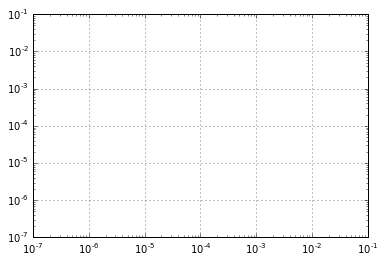
我们在这里看到每个主刻度线显示为一个大刻度线和一个标签,而每个次刻度线显示为一个没有标签的较小刻度线。
这些刻度属性 - 位置和标签 - 也就是说,可以通过设置每个轴的formatter和locator对象来定制。 让我们检查刚刚展示的绘图的x轴:
print(ax.xaxis.get_major_locator())print(ax.xaxis.get_minor_locator())'''<matplotlib.ticker.LogLocator object at 0x10dbaf630><matplotlib.ticker.LogLocator object at 0x10dba6e80>'''print(ax.xaxis.get_major_formatter())print(ax.xaxis.get_minor_formatter())'''<matplotlib.ticker.LogFormatterMathtext object at 0x10db8dbe0><matplotlib.ticker.NullFormatter object at 0x10db9af60>'''
我们看到主要和次要刻度标签的位置都由LogLocator指定(这对于对数图是有意义的)。 但是,次要刻度的标签格式为NullFormatter:这表示不会显示任何标签。我们现在将展示一些为各种图设置这些定位器和格式化器的示例。
隐藏刻度或标签
也许最常见的刻度/标签格式化操作是隐藏刻度或标签。这可以使用plt.NullLocator()和plt.NullFormatter()来完成,如下所示:
ax = plt.axes()ax.plot(np.random.rand(50))ax.yaxis.set_major_locator(plt.NullLocator())ax.xaxis.set_major_formatter(plt.NullFormatter())

请注意,我们已经从x轴移除了标签(但保留了刻度线/网格线),并从y轴中删除了刻度线(以及标签)。
在许多情况下,不显示刻度可能很有用 - 例如,当你想要显示图像网格的时候。
例如,考虑下图,它包含不同的面部图像,这是监督机器学习问题中常用的一个例子(例如,参见“深入:支持向量机”):
fig, ax = plt.subplots(5, 5, figsize=(5, 5))fig.subplots_adjust(hspace=0, wspace=0)# 从 sklearn 获取一些人脸数据from sklearn.datasets import fetch_olivetti_facesfaces = fetch_olivetti_faces().imagesfor i in range(5):for j in range(5):ax[i, j].xaxis.set_major_locator(plt.NullLocator())ax[i, j].yaxis.set_major_locator(plt.NullLocator())ax[i, j].imshow(faces[10 * i + j], cmap="bone")
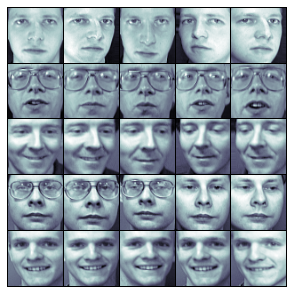
请注意,每个图像都有自己的轴域,我们将定位器设置为null,因为刻度值(在这种情况下为像素数)不会传达这个特定可视化的相关信息。
减少或增加刻度数量
默认设置的一个常见问题是,较小的子图最终会拥有密集的标签。我们可以在这里显示的绘图网格中看到它:
fig, ax = plt.subplots(4, 4, sharex=True, sharey=True)
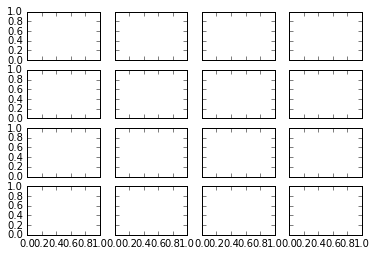
特别是对于x刻度,数字几乎重叠并使它们很难看清。我们可以用plt.MaxNLocator()解决这个问题,它允许我们指定要显示的最大刻度数。给定此最大数量,Matplotlib 将使用内部逻辑来选择特定的刻度位置:
# 对于每个轴,设置 x 和 y 主要定位器for axi in ax.flat:axi.xaxis.set_major_locator(plt.MaxNLocator(3))axi.yaxis.set_major_locator(plt.MaxNLocator(3))fig
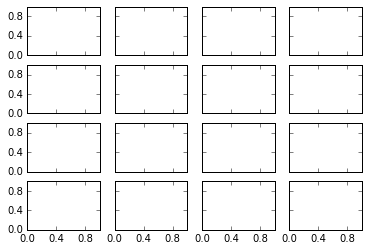
这使事情变得更加干净。 如果你想要更多地控制等间隔的刻度位置,你也可以使用plt.MultipleLocator,我们将在下一节讨论。
花式刻度格式
Matplotlib 的默认刻度格式可能会有很多不足之处:它可以作为一个泛用的默认值,但有时你还想做更多的事情。考虑一下正弦和余弦的绘图:
# 绘制正弦和余弦曲线fig, ax = plt.subplots()x = np.linspace(0, 3 * np.pi, 1000)ax.plot(x, np.sin(x), lw=3, label='Sine')ax.plot(x, np.cos(x), lw=3, label='Cosine')# 配置网格,图例和限制ax.grid(True)ax.legend(frameon=False)ax.axis('equal')ax.set_xlim(0, 3 * np.pi);
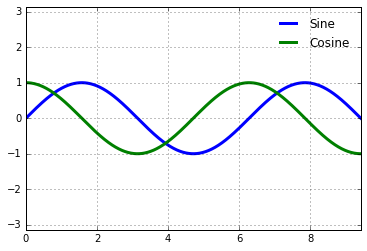
我们可能想做一些改变。 首先,以 π 的倍数的刻度线和网格线来区分这些数据更加自然。 我们可以通过设置MultipleLocator来实现,它可以在你提供的数字的倍数处,设置刻度线。 为了更好地衡量,我们将以π/4的倍数添加主要和次要刻度:
ax.xaxis.set_major_locator(plt.MultipleLocator(np.pi / 2))ax.xaxis.set_minor_locator(plt.MultipleLocator(np.pi / 4))fig
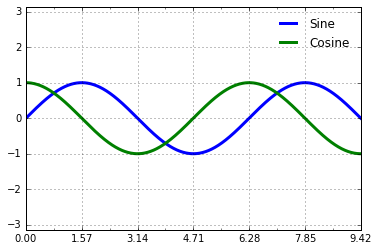
但现在这些刻度标签看起来有点傻:我们可以看到它们是 π 的倍数,但十进制表示并没有立即传达这一点。要解决这个问题,我们可以更改刻度格式化器。对于我们想要做的事情,没有内置格式化器,所以我们改为使用plt.FuncFormatter,它接受用户定义的函数,对刻度输出进行细粒度控制:
def format_func(value, tick_number):# 寻找 pi/2 倍数的数字N = int(np.round(2 * value / np.pi))if N == 0:return "0"elif N == 1:return r"$\pi/2$"elif N == 2:return r"$\pi$"elif N % 2 > 0:return r"${0}\pi/2$".format(N)else:return r"${0}\pi$".format(N // 2)ax.xaxis.set_major_formatter(plt.FuncFormatter(format_func))fig
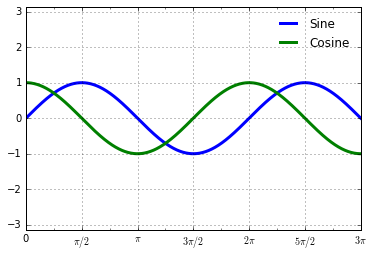
这要好得多! 请注意,我们已经使用了 Matplotlib 的 LaTeX 支持,通过将字符串括在美元符号中来指定。 这对于显示数学符号和公式非常方便:在这种情况下,$\pi$显示为希腊字符π。
plt.FuncFormatter()提供绘图刻度外观的极细粒度控制,并且在准备绘图用于演示或发布时非常方便。
格式化器和定位器的总结
我们已经提到了一些可用的格式化器和定位器。我们将简要列出所有内置定位器和格式化器的选项来结束本节。 对于其中任何内容的更多信息,请参阅文档字符串或 Matplotlib 在线文档。plt命名空间中提供以下东西:
| 定位器类 | 描述 |
|---|---|
NullLocator |
没有刻度 |
FixedLocator |
刻度定位器是固定的 |
IndexLocator |
索引绘图的定位器(也就是,其中x = range(len(y))) |
LinearLocator |
等间隔的刻度,从最小值到最大值 |
LogLocator |
对数刻度,从最小值到最大值 |
MultipleLocator |
刻度和范围是基数的倍数 |
MaxNLocator |
在不错的位置寻找小于等于最大值的刻度数 |
AutoLocator |
(默认)带有简单默认值的MaxNLocator |
AutoMinorLocator |
用于次要刻度的定位器 |
| 格式化器类 | 描述 |
|---|---|
NullFormatter |
刻度上没有标签 |
IndexFormatter |
从一列标签中设置字符串 |
FixedFormatter |
手动为标签设置字符串 |
FuncFormatter |
使用用户定义的函数设置标签 |
FormatStrFormatter |
对每个值使用格式化字符串 |
ScalarFormatter |
(默认)用于标量值的格式化器 |
LogFormatter |
对数轴域的默认格式化器 |
我们将在本书的其余部分看到更多这些例子。

